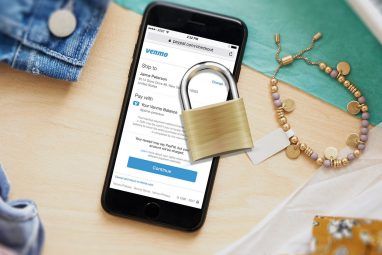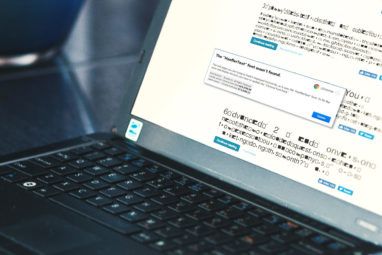有许多不同的恶意软件类型。可以理解,有些比其他更容易删除。防病毒套件通常可以扫描驱动器,删除恶意文件。但这并不总是可行。
有时,完全擦除系统是唯一的选择。烧掉它,然后重新开始。在这种情况下,数据丢失的可能性非常高。您需要一台干净的计算机,但又不想丢失重要文档。
因此,这是从受感染的计算机安全地复制文件并在此过程中进行清理的方法。
有两种方法可用于从受感染的驱动器中删除文件。但是,所有这些操作都涉及到先清洁驱动器,然后再开始将文件从感染源复制到清洁的驱动器上。
您不希望开始被恶意软件感染,或更糟的是勒索软件。从理论上讲,您可以开始将非操作系统文件复制到干净磁盘上。但是,由于恶意软件可以在广泛的位置进行攻击和隐藏,为什么在尝试复制所有内容后冒着再次感染的风险?
1。使用防病毒启动磁盘清洁驱动器
防病毒启动磁盘是一个完整的防病毒软件包,以Live CD / USB的形式出现。 Live CD / USB是无需使用主机操作系统即可启动的环境。例如,您的受感染机器可能运行Windows 10,但是防病毒启动磁盘无法以任何方式与Windows 10交互。
因为防病毒启动磁盘不会与Windows或任何其他正在运行的主机进行交互系统,它不会触发任何恶意文件。而如果您尝试从受感染的操作系统中运行防病毒软件或反恶意软件套件,则该恶意软件很可能会反击。
首先,您需要下载并在计算机上创建可启动的防病毒磁盘。已知的清洁系统。您无法在受感染的计算机上完成此过程,因为它可能会破坏该过程。在此示例中,我使用Bitdefender Rescue CD。
下载:Bitdefender Rescue CD(ISO)
接下来,您需要将应急光盘刻录到USB或CD。我要使用USB,因为这是我要处理的,我将使用UNetbootin将ISO刻录到USB。
下载:适用于Windows的UNetbootin | macOS | Linux
现在:
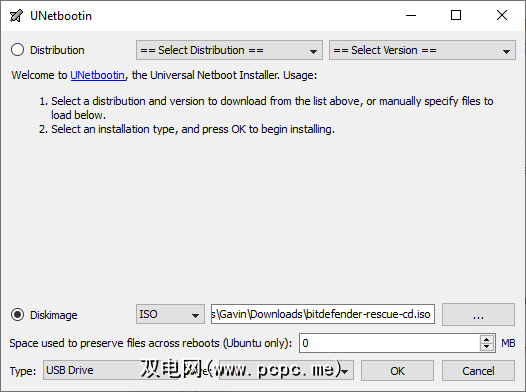
该过程完成后,将Bitdefender Rescue USB插入受感染的系统。打开电源后,按F11或F12进入启动菜单。 (启动菜单键因计算机而异。)使用箭头键选择USB驱动器并启动到Bitdefender Rescue驱动器。
选择启动英语版的Bitdefender Rescue CD ,然后按 Enter 。您需要同意EULA。达成协议后,Bitdefender将自动更新,然后开始扫描找到的任何本地驱动器。 Bitdefender扫描会自动隔离并删除恶意文件。
在这一点上,我将再次运行扫描以确保没有任何东西飞入雷达。扫描确认扫描的驱动器是干净的之后,您可以将它们复制到另一台计算机上。
Linux Live USB / CD与防病毒救援光盘非常相似。您正在引导到常规操作系统之外的环境,但是仍可以与本地文件和文件夹进行交互。在这种情况下,您可以先扫描本地文件,然后再将其提取到干净的外部系统中。
其中有大量文件,其中许多文件具有竞争或重叠的功能。如果您需要更多应急磁盘选件,请查看用于Windows系统还原的最佳应急磁盘和恢复磁盘。
2。卸下用于清洁的驱动器
第二个建议(也是次要的选择)是从受感染的系统中删除驱动器。卸下后,您可以将驱动器连接到备用系统进行扫描。从理论上讲,只要您在第二台计算机上安装了强大的防病毒或反恶意软件套件,并且最重要的是,您不与已删除的受感染驱动器进行交互或执行任何文件,就可以对其进行扫描而不会造成问题。
要使此方法有效,您需要做一些事情。
第一个是强大的,最新的防病毒或反恶意软件套件。如果您还没有高级保护,我强烈建议您使用Malwarebytes Premium。想知道高级版本是否值得吗?这是您应升级到Malwarebytes Premium的五个原因。简而言之;

接下来,我还建议您在数据传输过程中使用沙盒工具。沙箱会在操作系统中创建一个临时环境。如果数据传输出现问题,例如恶意软件泛滥成灾,则可以关闭沙箱以删除其中的所有内容。为此,Shadow Defender是一个很好的选择。
您可以免费使用Shadow Defender 30天,如果您只有一个系统来传输数据,这是理想选择。否则,终身许可证将使您的费用降到35美元左右。
Shadow Defender的想法是将其打开,创建一个虚拟还原点。从那时起,您就可以安全地使用系统上的任何东西,因为一旦重新启动系统,Shadow Defender将擦除所有系统更改。如果您在受感染的驱动器上触发恶意软件,则结合使用防病毒/恶意软件以及重新启动以恢复沙箱工具的安全性。
有适用于macOS和Linux的Shadow Defender替代品:
要记住的最后一件事是在复制或扫描恶意文件之前断开清洁机器与Internet的连接。任何需要网络连接的恶意软件都将停止运行。但是,在断开与Internet的连接之前,请确保您具有最新的病毒定义,可以捕获任何恶意活动。
因此,要概括一下,您需要:
然后可以插入可能受感染的
保持系统清洁
感染恶意软件最困难的事情是了解系统是否真正干净。 。您可以使用多个防病毒和防恶意软件工具扫描系统,但它们仍然可能遗漏某些东西。我不是想让你担心。
很遗憾,我们大多数人“仅"遇到了常见形式的恶意软件。对于网络钓鱼尝试和其他偷渡式恶意软件攻击,您应该保持警惕,但是这些都是通用的恶意软件类型。在大多数情况下,只有高价值目标才需要担心针对性的恶意软件攻击。
是否想了解有关恶意软件清除的更多信息?查阅我们的指南,删除几乎所有类型的恶意软件。
图片来源:dusanpetkovic / Depositphotos